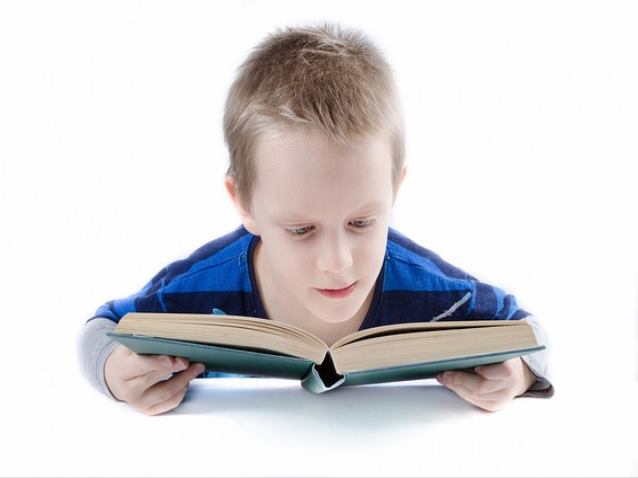갤럭시 보안 폴더 사용법 사진 파일, 앱 숨기기 및 삭제하기
1. 갤럭시 스마트폰에서 화면을 내려 제어센터를 열어줍니다. 그리고 보안 폴더를 클릭해서 활성화시켜줍니다. 2. 처음 시작하면 위 화면이 나오는데 약관 동의를 해주시면 됩니다. 삼성 패스가 나오면 취소를 눌러 주세요. 3. 잠금 방법 설정 화면이 나오면 희망하는 방식으로 선택해서 설정해 줍니다. 보안 폴더는 2중 보안이기 때문에 핸드폰 잠금디스플레이 패턴혹은 비밀번호과는 다른 것을 사용하셔야 안전합니다. 4. 보안 폴더 설정이 끝나면 이제 아무 파일이나 이동시킬 수 있습니다.
갤러리에서 사진을 클릭한 후 오른쪽 위 더보기 버튼을 눌러서 보안 폴더 공간으로 이동을 누르시면 바로 보안 폴더로 이동되며 원본 사진은 갤러리에서 사라집니다.
갤러리 사진 잠금
TIP. 보안폴더가 활성화 되어있는 상태에선 스크린샷 저장시 자동으로 보안폴더에 저장됩니다. 사진 잠금 희망하는 사진을 선택하여 보안 폴더공간으로 이동을 선택하면 됩니다. 저는 핸드폰에 신분증 사진을 저장해서 가지고 다니는데 신분증의 경우 지인에게 노출이 되어서는 안되는 필요한 개인정보이기 때문에 보안폴더로 안전하게 보관할 수 있습니다. 앨범 잠금 갤러리의 앨범 자체를 보안폴더로 이동하고 싶을땐 앨범을 길게 누른 후 체크상태가 되면 메뉴를 통해 보안 폴더로 이동하면 됩니다.
다만 앨범 형식 그대로 이동이 되진 않고 낱장의 사진들로 이동이 됩니다.
보안 폴더 삭제 방법
1. 보안 폴더 자체를 아예 삭제를 하시려면 더보기 설정으로 들어갑니다. 2. 추가 설정으로 들어가서 삭제 버튼을 눌러 주세요. 3. 보안 폴더 삭제 팝업이 나오는데 보안 폴더에서 미디어 파일 내보내기에 체크를 하면 삭제 전에 저장된 파일이 별도의 폴더로 안전하게 저장이 됩니다. 저장되는 파일 경로는 내장 메모리 Secure Folder이며 보안 폴더를 삭제하실 때는 꼭 체크한 후 삭제하시기 바랍니다.
중복사진 제거하기
중복된 사진이나 거의 유사한 사진이 있는 경우 용량을 무턱대고 차지하고 있는 경우가 있는데요. 이를 제거하는 방법으로는 하단의 앨범탭에서 쭉 아래로 내리다. 보시면 중복된 항목이라는 탭이 있습니다.
이같은 경우애 동일한 사진이 여러 장 있거나 같은 사진인데 크기가 다르거나 한 것들이 있습니다. 이런 경우 같은 사진으로 인식해 병합할 건지 물어봅니다. 이같은 경우애 전체 선택해서 병합하면 동일한 파일만 할 거냐 유사한 것도 병합할 거냐 물어봅니다.
보안폴더 삭제하기
더이상 보안폴더를 사용하지 않고 삭제를 원한다면 설정 메뉴에서 갤럭시 보안폴더 삭제가 가능합니다.
자주 묻는 질문
갤러리 사진 잠금
TIP 더 알고싶으시면 본문을 클릭해주세요.
보안 폴더 삭제 방법
1 궁금한 내용은 본문을 참고하시기 바랍니다.
중복사진 제거하기
중복된 사진이나 거의 유사한 사진이 있는 경우 용량을 무턱대고 차지하고 있는 경우가 있는데요. 좀 더 구체적인 사항은 본문을 참고하시기 바랍니다.